はじめに
これまでカムロボいじくり回して来たが,制御に使っていた RasPiZero の性能不足で ffmpeg などのストリーミング遅延が著しく,しばらく放置していた.
カムプログラムロボット
「カムプログラムロボット」の記事一覧です。
今回はついに RasPiZero2 が入手できたので,カムロボの制御ボードを RasPiZero2 に変更すべく OS のインストールを行う.
諸々設定を事前に行ってから起動することで,直接ディスプレイ等を接続せず,最初から SSH 接続できる状態にする.
RasPiZero2 32bit vs 64bit
ベンチマーク比較したいなと思ってたらすでにやってる人はたくさんいるっぽいので,先人の結果を参照する.

『Raspi Zero 2 W の32bit OS vs 64bit OS 性能』
Raspberry Pi Zero 2 W をやっと入手した。(Zero 2 とか聞くと、太陽電池で動く (キカイダー)「ゼロ・ワン」兄さんが、後から出そうな…
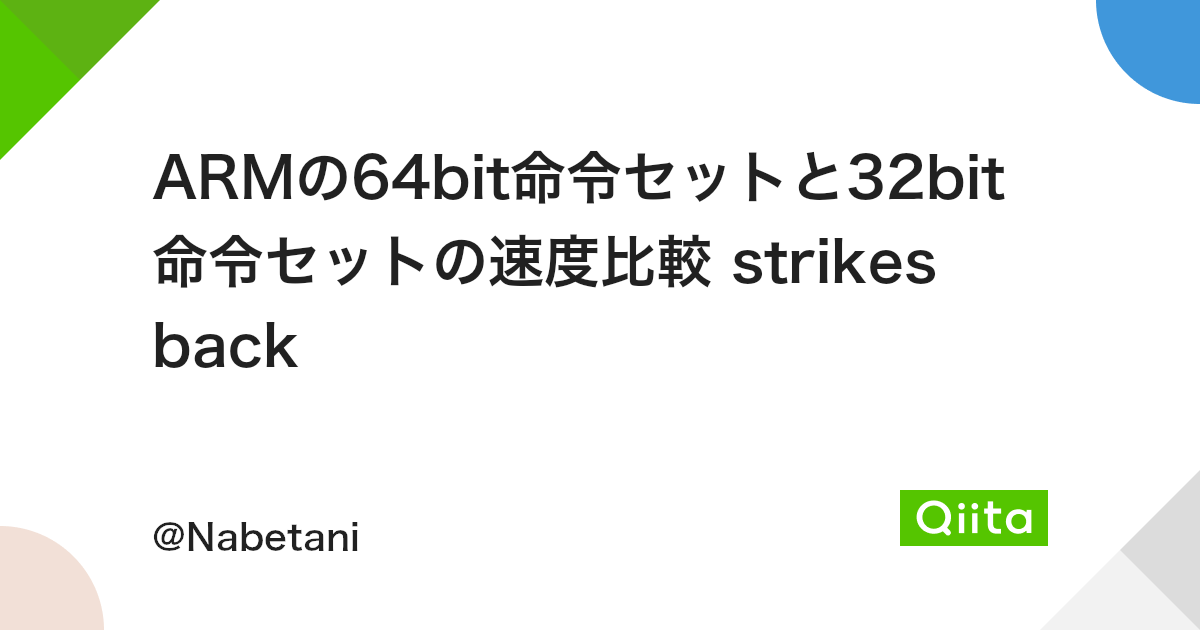
ARMの64bit命令セットと32bit命令セットの速度比較 strikes back - Qiita
この記事について64bit 対応 ARM CPU で 32bit バイナリを動かすのがどれぐらいもったいないのかが知りたいという名目のマイクロベンチマーク。で。…
Look inside the Raspberry Pi Zero 2 W and the RP3A0-AU | Jeff Geerling
RasPiZero と比較して総じて性能は良くなっていそうだが,次は電力不足が問題になる予感.
インストール
uSD の中身をすべて消し去る.
$ sudo dd if=/dev/zero of=/dev/${uSDのデバイスファイル} status=progress公式ページから OS イメージを拾ってきて書き込む.64bit OS の方が性能が良さそうなので,今回はこれを使ってみる.

Operating system images – Raspberry Pi
From industries large and small, to the kitchen table tinkerer, to the classroom coder, we make computing accessible and affordable for everybody.
$ sudo dd if=./2023-05-03-raspios-bullseye-arm64-lite.img of=/dev/${uSDのデバイスファイル} status=progress書き込みが終わると bootfs と rootfs の 2 つのパーティションができているので,適当にマウントして設定を進める.
$ cd ${PathTo}/bootfsssh 接続を有効化する.
$ touch sshwifi を設定する.
$ cat << EOS > wpa_supplicant.conf
ctrl_interface=DIR=/var/run/wpa_supplicant GROUP=netdev
update_config=1
country=JP
network={
ssid="YourSSID"
psk="YourPassword"
}
EOSユーザを設定する.
$ echo -n ${UserName}:$(echo 'YourPassword' | openssl passwd -6 -stdin) > userconf.txtOS 設定
uSD を RasPiZer2 にさして起動したら頑張ってIP アドレスを探す.
$ for i in {1..254}; do ping -c1 -w1 192.168.0.$i >/dev/null && echo "found 192.168.0.$i"; done見つかったアドレスに ssh 接続したら適当に設定とアップデートを行う.
$ ssh ${UserName}@${Address}
raspi $ sudo raspi-config
raspi $ sudo apt update
raspi $ sudo apt upgrade一応 OS の情報を確認.
$ cat /proc/device-tree/model ; echo
Raspberry Pi Zero 2 W Rev 1.0
$ uname -a
Linux raspberrypi 6.1.21-v8+ #1642 SMP PREEMPT Mon Apr 3 17:24:16 BST 2023 aarch64 GNU/Linux
$ getconf LONG_BIT
64
$ cat /etc/os-release
PRETTY_NAME="Debian GNU/Linux 11 (bullseye)"
NAME="Debian GNU/Linux"
VERSION_ID="11"
VERSION="11 (bullseye)"
VERSION_CODENAME=bullseye
ID=debian
HOME_URL="https://www.debian.org/"
SUPPORT_URL="https://www.debian.org/support"
BUG_REPORT_URL="https://bugs.debian.org/"
おわりに
最近の RaspiOS では pi ユーザがなくなってしまったのでユーザを作成する手順が必要になったが,それ以外は大してやること変わってない.

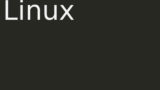

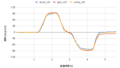
コメント